

Если вы считаете, что GIMP не ровня Photoshop, и не можете жить без офиса от Microsoft.
1. Wine
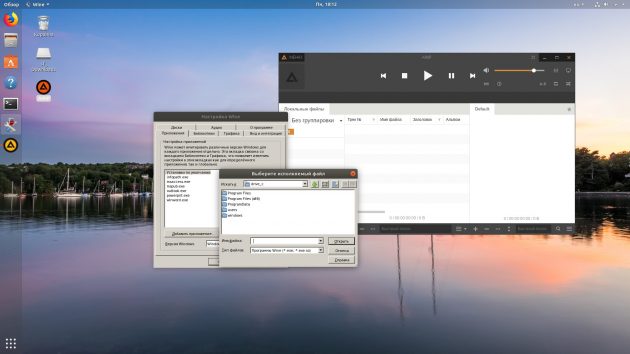
Название Wine расшифровывается как Wine Is Not an Emulator. Это своего рода прослойка между приложениями Windows и системой Linux. Он позволяет устанавливать и запускать многие популярные Windows-программы и работать с ними так, как будто это родные приложения Linux.
Чтобы установить Wine, воспользуйтесь соответствующей командой.
1. Ubuntu, Debian, Mint:
Как сбежать с Линукса на Windows
sudo dpkg —add-architecture i386
wget -nc https://dl.winehq.org/wine-builds/Release.key
sudo apt-key add Release.key
sudo add-apt-repository «deb https://dl.winehq.org/wine-builds/ubuntu/ artful main»
sudo apt-get update
sudo apt-get install —install-recommends winehq-stable
sudo dnf install winehq-stable
sudo zypper install wine
sudo pacman -S wine
Когда Wine установлен, откройте его через ваше меню приложений или с помощью команды winecfg . При первом запуске Wine может попросить установить некоторые дополнительные пакеты — позвольте ему это сделать. После этого все Windows-программы формата EXE ассоциируются в системе с Wine.
Теперь скачайте установщик нужного вам приложения Windows, найдите папку с ним в вашем файловом менеджере и откройте файл. Либо введите команду wine путь_к_приложению .
Windows-приложение запустится и будет работать так же, как и всегда. Если вы открыли установочный файл, начнётся установка приложения — как в Windows. Если программа не требует установки, вы сможете начать работать с ней немедленно.
Не все приложения могут быть установлены и запущены в Wine, хотя количество поддерживаемых впечатляет. Полный список можно посмотреть здесь.
2. Winetricks
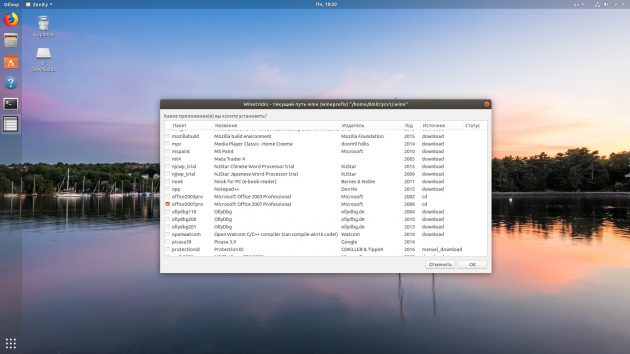
Wine — неплохой инструмент, однако интерфейс у него оставляет желать лучшего. Если вы намучились с этой программой, но так и не добились результата, попробуйте Winetricks. У неё приятный графический интерфейс для установки и запуска Windows-приложений, в котором куда проще разобраться новичку.
Установить Winetricks можно так:
1. Ubuntu, Debian, Mint:
sudo apt-get install winetricks
sudo dnf install winetricks
sudo zypper install winetricks
Как установить windows 10 на компьютер с linux. Загрузочную флешку делаем с под windows
sudo pacman -S winetricks
Winetricks позволяет установить различные версии Microsoft Office и Photoshop, плеер foobar2000 и множество других программ. Поддерживаются и такие популярные игры, как Call of Duty, Call of Duty 4, Call of Duty 5, Biohazard и Grand Theft Auto: Vice City. Некоторые программы загружаются автоматически, для других будет предложено вставить установочный носитель. И, естественно, вы можете открывать собственноручно скачанные файлы формата EXE.
3. PlayOnLinux
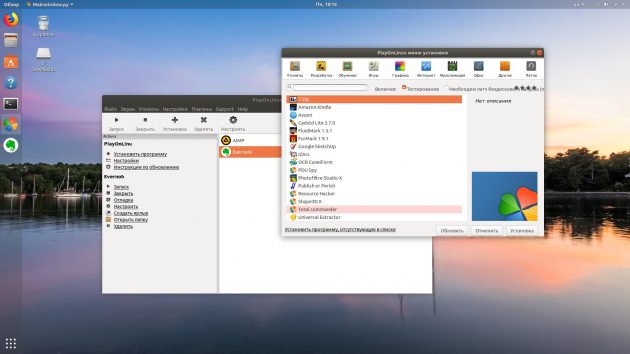
PlayOnLinux — ещё один удобный инструмент для запуска Windows-приложений в Linux. Как и Winetricks, он обладает простым графическим интерфейсом. Но, в отличие от него, PlayOnLinux позволяет вам выбирать конкретную версию Wine для того или иного приложения. Это полезно, если какая-то из нужных вам программ некорректно работает с новыми версиями Wine. В целом PlayOnLinux выглядит куда симпатичнее и практичнее, чем Winetricks.
Чтобы установить PlayOnLinux, выполните в терминале одну из следующих команд:
1. Ubuntu, Debian, Mint:
sudo apt-get install playonlinux
sudo dnf install playonlinux
sudo zypper install playonlinux
sudo pacman -S playonlinux
В меню установки PlayOnLinux можно найти множество предварительно сконфигурированных приложений и игр, которые вы можете загрузить и установить парой щелчков. Кроме того, PlayOnLinux можно скармливать собственные EXE-установщики. Приложение заботливо выберет за вас версию Wine и создаст значок установленной программы на рабочем столе.
4. Crossover
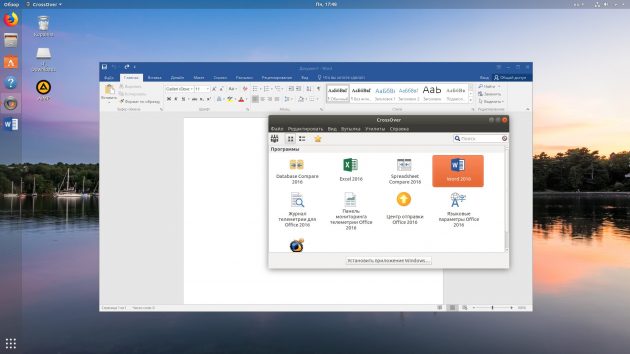
Изредка бесплатные PlayOnLinux и Winetricks не справляются с установкой какого-нибудь особенно привередливого приложения. В таком случае вам может помочь Crossover. Эта программа очень проста в использовании. Вам достаточно указать, какое приложение вы хотите установить, и подсунуть Crossover установочный файл. Всё остальное будет сделано за вас.
Лицензия Crossover на год стоит 39,95 доллара, но у программы есть и бесплатная пробная версия. Рекомендуется сначала установить необходимое вам приложение в ней, чтобы убедиться, что оно работает корректно.
5. VirtualBox
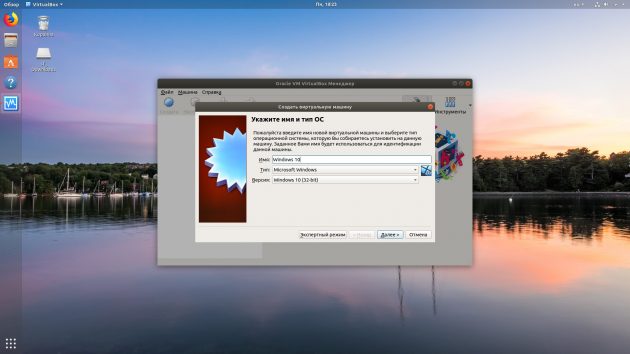
Если ваше приложение упорно отказывается запускаться в перечисленных выше программах, можно пойти на решительные меры и установить его в виртуальной машине. Учтите, что она отнимает гораздо больше системных ресурсов, поэтому использовать её стоит в крайних случаях.
Для запуска приложения в виртуалке вам понадобится установочный образ Windows в формате ISO. Загрузите и установите VirtualBox, создайте в нём виртуальную машину, укажите ей ISO с Windows, а затем просто установите систему как обычно.
Неоспоримый плюс виртуальной машины — в ней работает полноценная операционная система, а значит, запустится абсолютно всё. Минус — прожорливость в плане системных ресурсов, да и тратиться на лицензию Windows для виртуалки накладно.
Источник: comdas.ru
Как использовать Wine в Linux (с иллюстрациями)
Winetricks, PlayOnLinux и некоторые другие специализированные разработки способны сделать так, что программы OS Windows Linux примет как родные.
Что такое Wine?
Те люди, которые давно пользуются Linux и выбрали ее в качестве главой ОС, наверняка не нуждаются в определении данного ПО, но для остальных все же стоит пояснить.

Wine — это программа, с помощью которой появляется возможность запускать программы и игры Windows. Другими словами, с помощью нее можно поиграть в те игры, которые не предназначены для Linux и являются, так сказать, эксклюзивом Windows.
Примечательно то, что программа все время развивается. Так, пару лет назад нельзя было с помощью нее запустить игру на базе DiretX11, сейчас все изменилось. Постоянно выходят патчи, и все быстро ремонтируется, если что-то сломалось. Если же вы предпочитаете стабильность, то запросто можете установить стандартную версию Wine и она не сможет вас неприятно удивить.
Единственным минусом является относительно сложная настройка Wine. Но прочтя данную статью, вы за считанные минуты все поймете и самостоятельно все сделаете.
Использование Winetricks.
Winetricks — это скрипт созданный для того, чтобы вы могли быстро скачать и установить различные библиотеки необходимые для работы некоторых windows-программ в среде wine.
Установить его просто. Запустите эмулятор терминала и создайте в домашней директории папку например winetricks:
затем перейдите в эту папку и скачайте из интернета скрипт winetricks:
cd winetrickswget http://winetricks.org/winetricks
После того как скрипт скачался сделайте его испоняемым:
chmod a+rwx winetricks
И наконец запускаем winetricks:
./winetricks Winetricks
- Install an App — установка различных windows приложений.
- Install a benchmark — установка на выбор нескольких популярных программ для оценки производительности.
- Install a game — позволяет скачать и установить демоверсии некоторых игр.
- Select the Default prefix — позволяет установить различные библиотеки и шрифты.
- Enable Silent Install — включаетвыключает «тихую» установку. В режиме тихой установки не отображаются окна установки.
- Show brolen Apps — включаетвыключает отображение «плохих» приложений (защищённых DRM и т.п.)
Установка и базовая настройка Wine для игр в Linux: особенности и рекомендации
Кстати, при установке Wine из официального репозитария Ubuntu 18.04, winecfg не загружает и не устанавливает пакеты wine-mono и wine-gecko.
После этого, Wine будет ассоциирован с программными файлами Windows — можно будет их запускать через контекстное меню (правая кнопка мыши).
Также в меню приложений будет пункт меню Wine, в котором будут ярлыки для запуска установленных программ Windows.
Однако, для каждой установленной программы Windows, придется вручную редактировать ее desktop файл. В текущей стабильной версии Wine (3.0.1) используется новый формат строки запуска. И в строке запуска есть ошибка, в результате которой программа не запускается.
См. также: Файловые системы Windows: NTFS — FAT32 — exFAT
Нужно, в desktop файле, заменить строку запуска на старый формат.
Строка в новом формате выглядит так:
Exec=env WINEPREFIX=»/home/user/.wine» wine C:\windows\command\start.exe /Unix /home/user/.wine/dosdevices/c:/ProgramData/Microsoft/Windows/Start Menu/Programs/FastStone Image Viewer/FastStone Image Viewer.lnk
Нужно ее изменить на такой формат:
Exec=env WINEPREFIX=»~/.wine» wine «~/.wine/drive_c/Program Files (x86)/FastStone Image Viewer/FSViewer.exe»
То есть в новом формате запуск выполняется через вызов start.exe с параметром, в котором указан ярлык Windows типа. Но в этой схеме что-то не срабатывает.
А старый формат (wine + путь к программе Windows) работает.
Ярлыки (desktop файлы), установленных Windows программ, размещаются в папке «~/.local/share/applications/wine/Programs«. Кроме этого, desktop файлы, установленных Windows программ, могут быть скопированы и на Рабочий стол, если в настройках winecfg, Рабочий стол Windows связан с папкой Рабочего стола Ubuntu — эти desktop файлы тоже нужно редактировать.
Сопутствующие статьи
Иван Сухов, 2018 г.
Поделитесь этим сайтом с друзьями!
Если вам оказалась полезна или просто понравилась эта статья, тогда не стесняйтесь — поддержите материально автора. Это легко сделать закинув денежек на Яндекс Кошелек № 410011416229354. Или на телефон +7 918-16-26-331.
Или другими способами (с карты, с телефона)
Даже небольшая сумма может помочь написанию новых статей
Или поделитесь ссылкой на эту статью со своими друзьями.
Способы установки
Перед тем как рассказывать, как протекает настройка Wine для игр, необходимо изначально разъяснить, как осуществляется его установка.
Пользователи Linux знают, что одно и то же действие в их операционной системе можно произвести разными путями, так и с установкой Wine.
Рассмотрим изначально самый простой вариант, с помощью Менеджера пакетов или как его еще называют, Менеджера программ. В принципе, без разницы как он именуется, главное, что работает одинаково.
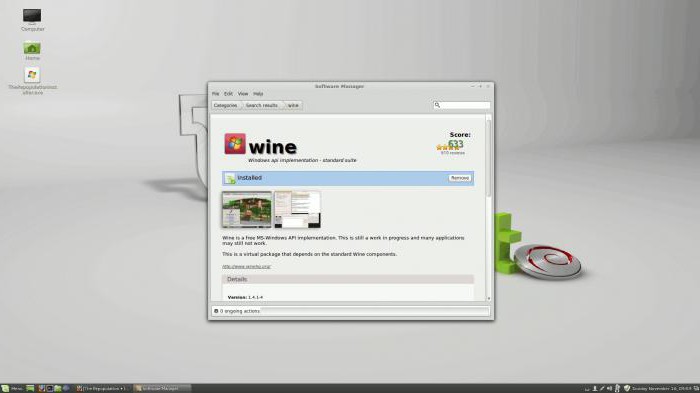
Изначально вам его необходимо открыть. Далее в поисковой строке нужно прописать название программы — Wine. Начинается поиск. По его окончании перед вами могут появиться несколько вариантов. Выберете просто Wine без лишних символов и нажмите «Установить» (Install).
Подождите пока произойдет загрузка и установка программы.
Второй способ заключается в использовании терминала. Открыв его, впишите:
sudo apt-get install wine
Начнется загрузка с последующей установкой. Однако есть большая вероятность, что скачается не «свежая» версия, это связано с тем, что программа развивается семимильными шагами. Поэтому вписываем:
sudo add-apt-repository ppa:ubuntu-wine/ppa
Далее стоит еще обновить пакеты:
sudo apt-get update
sudo apt-get install wine1.6
Вот и все, только что была произведена установка ПО через Консоль. Сейчас же расскажем, как происходит настройка Wine.
Что необходимо знать о настройке Wine?
Для Wine (Linux) настройка может протекать не всегда гладко, но не переживайте, если у вас что-то не получится, в любой момент можно все вернуть в первоначальное положение. Самым простым путем будет удаление программы и новая ее установка, но это лишь в крайних случаях.
См. также: Почему не работает функция «Автоповорот экрана» в iPhone и что делать?
Еще главное не спешить. В этом деле важно внимательно читать, что необходимо делать и когда. Зато если у вас все получится, то запомнится на всю жизнь. Теперь давайте приступать.
Комментарии:
Комментировать:
Как я подружился с PlayOnLinux.
В своё время описывал свой скрипт, помогающий запускать и управлять игрой в своём префиксе WINE. При своих достоинствах, простоте и наглядности, такое простое, если не сказать топорное, решение меня вполне устраивало, но со временем обнаружились минусы.
Во-первых, при всём удобстве пользования скриптами для меня, вокруг есть близкие мне люди, которых лучше не посвящать в дебри запуска виндовых игр из консоли. Формировать для них на Рабочем Столе ярлыки к играм просто муторно и влом.
Во-вторых, при использовании «просто WINE» реально может возникнуть ситуация, когда вчера игра нормально стартовала в WINE 1.5, а завтра в WINE 1.6 крашится. У вас в системе есть всегда актуальная, но одна версия WINE, я было бы здорово установив игру, не испытывать в будущем с ней проблем.
Всё это вынудило попробовать графические утилиты, скрывающие под своим капотом работу с WINE. Уже давно мне было известно про PlayOnLinux и решил с ним подружиться.
3) Установите cybermax-dexters / sdl2-backport PPA
Затем вам нужно добавить PPA, чтобы обеспечить поддержку libfaudio0 библиотек.
$ sudo add-apt-repository ppa: / / cybermax-dexter / sdl2-backport
Когда появится запрос, нажмите ENTER, чтобы продолжить.
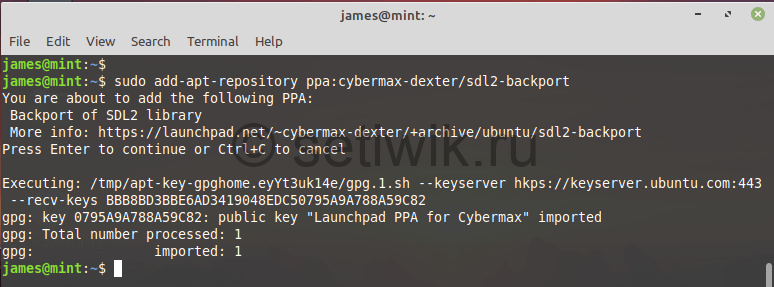
Добавить Wine PPA
Установка и настройка wine на Debian/Ubuntu/Linux Mint
Она то и подружила меня с PlayOnLinux
. Что-то можно реально быстрее сделать в консоли при установке и причёсывании, которая любезно откроется в этом префиксе.
Профикс wine
WINEARCH=win32 WINEPREFIX=~/название_префикса winecfg
WINEPREFIX=~/название_префикса C:/путь/до/программы
Настройка реестра
Кстати, по данной инструкции отлично проходит настройка Wine в Linux Mint, хотя с другими дистрибутивами проблем также не должно возникать.
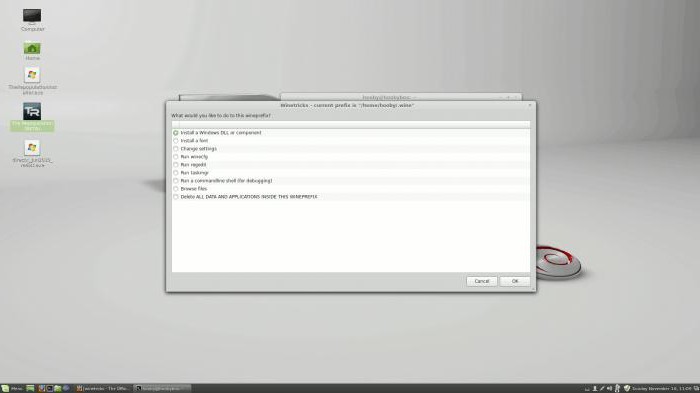
Переходим к отладке реестра. Для этого во втором окне на этот раз выбираем Change setting. Здесь уже вольностей позволять себе нельзя, и установить все сразу не получится. Поэтому следуем предъявленному списку необходимых установок:
- ddr — opengl
- multisampling — enabled
- orm — f bo
- psm — enabled
- rtlm — auto
- glsl — enabled — это по стандарту, но если у вас видеокарта Nvidia, то лучше выбрать disabled. Это повысит производительность в играх.
- vsm — hardware
- videomemorysize 1024 (выбирете величину памяти видеокарты)
- mwo — enabled (force)
См. также: Как подключить Wi-Fi к телевизору Samsung: настройка Смарт-ТВ
Вот в принципе и все про Wine. Настройка Mint и других версий ОС теперь для вас не проблема, ведь данная инструкция отлично подойдет для большинства дистрибутивов.
Запомните еще одно, во время установки «виндовских» игр нельзя выбирать установку дополнительного ПО. Снимайте галочки. Также по завершении установки уберите галочку с пункта «Запустить сейчас». Запуск производите через ярлык на рабочем столе.
Разработка

Open Source (открыт)
Артём Суровцев
Люблю технологии и все, что с ними связано. Верю, что величайшие открытия человечества еще впереди!
Дополнительно
Запуск:
wine /i программа.exe
Установка msi:
msiexec /i программа.msi
Эмуляция процесса загрузки windows:
Убивает все процессы wine:
News and Updates
WineConf 2018 — 25th anniversary
The Wine Project is pleased to announce that WineConf 2018 will take place on June 29 — July 1 2018 in The Hague, The Netherlands. This will coincide with the 25th anniversary of Wine.
WineConf is the Wine Project’s annual conference, where members of the Wine community, the broader Free Software community and interested users meet up over food and beverages. We traditionally also have a number of talks by attendees, as well as some formal and informal discussions about anything vaguely Wine related.
Please see the WineConf2018 page for further details.
Wine 3.10 Released
The Wine development release 3.10 is now available.
What’s new in this release:
- Swapchain support in Direct 3D 12.
- Vulkan support updated to the latest spec.
- Debugger support for Wow64 processes.
- Still more support for the Task Scheduler.
- Various bug fixes.
The source is available now. Binary packages are in the process of being built, and will appear soon at their respective download locations.
Wine 3.9 Released
The Wine development release 3.9 is now available.
What’s new in this release:
- OpenGL core contexts enabled by default in Direct 3D.
- Beginnings of Direct 3D 12 implementation using vkd3d.
- More support for the Task Scheduler.
- Some more Task Dialog support.
- Better arrow support in GdiPlus.
- Various bug fixes.
The source is available now. Binary packages are in the process of being built, and will appear soon at their respective download locations.
Compiling WoW64
Ubuntu’s implementation of Multiarch is still incomplete, so for now you can’t simply install 32-bit and 64-bit libraries alongside each other.
Источник: skini-minecraft.ru
5 инструментов, которые помогут вам запускать программы Windows в Linux

Хотя программное обеспечение с открытым исходным кодом включает в себя бесплатные инструменты, в том числе почтовые клиенты , офисные приложения и медиаплееры , вам может потребоваться программное приложение, которое работает только в Windows. В этом случае используйте один из перечисленных здесь инструментов для запуска приложений Windows на вашем ПК с Linux .

Эти инструменты основаны или используют WINE. Помимо виртуальных машин, WINE является единственным способом запуска приложений Windows в Linux . Тем не менее, существуют обертки, утилиты и версии WINE, которые облегчают процесс, и выбор правильного может изменить ситуацию.
Обычное классическое вино
Что нам нравится
- Не требует лицензии Windows для использования приложений Windows.
- Простая основная утилита, стоящая за этими инструментами.
- Это стабильная и официально поддерживаемая версия.
Что нам не нравится
- Не всегда работают последние версии продуктов Windows.
- Некоторые игры и приложения работают вяло.
- Не хватает вспомогательных скриптов.
- Не имеет последних исправлений и улучшений.
Вино означает «Вино не эмулятор». WINE предоставляет уровень совместимости Windows для Linux, который позволяет устанавливать, запускать и настраивать многие популярные приложения Windows.
Установить ВИНО
Чтобы установить WINE, запустите любой из следующих вариантов, подходящий для вашего дистрибутива Linux.
В Ubuntu, Debian или Mint:
sudo apt-get установить вино
На Fedora и CentOS:
sudo yum установить вино
судо молнии установить вино
Об Арке и Манджаро:
судо пакман -S вино
Открытые программы Windows в WINE
В большинстве сред рабочего стола запустите программу Windows с WINE, щелкнув правой кнопкой мыши файл и выбрав Открыть с помощью загрузчика программ WINE .
Или запустите программу из командной строки, используя следующую команду:
винный путь / к / применение
Файл может быть как исполняемым, так и установочным файлом.
Выберите версию Windows
WINE предлагает инструмент конфигурации, который вы можете запустить с помощью меню рабочего стола или из командной строки, используя следующую команду:
winecfg
Инструмент конфигурирования позволяет вам выбрать версию Windows для запуска программ, управлять графическими и звуковыми драйверами, управлять интеграцией с рабочим столом и обрабатывать подключенные диски .
ВИНО Постановка

Что нам нравится
- Более широкая совместимость приложений.
- Лучшая производительность, чем обычное вино.
- Частые обновления.
Что нам не нравится
- Требуется дополнительный репозиторий в большинстве дистрибутивов.
- Все еще нуждается в некоторой конфигурации для использования.
Следующий шаг от основного выпуска WINE — WINE Staging. Промежуточный выпуск включает исправления и улучшения, которые не считаются достаточно стабильными для включения в основной выпуск. Тем не менее, эти выпуски обычно достаточно стабильны для ежедневного использования.
Использование WINE Staging обычно обеспечивает работу большего количества приложений и повышает производительность тех, которые работают. Если вы не используете WINE для бизнес-приложений (Microsoft Office не в счет), чего не следует делать, вы, вероятно, должны выбрать WINE Staging.
WINE Staging требует от вас установки дополнительного программного репозитория в большинстве дистрибутивов , но после этого его так же просто установить, как и ванильного WINE.
Установить на Ubuntu, Debian и Linux Mint
sudo dpkg — add-архитектура i386
Импортируйте ключ разработчика WINE:
wget -nc https://dl.winehq.org/wine-builds/winehq.key
sudo apt-key добавить winehq.key
Добавьте репозиторий. Замените eoan своей версией Ubuntu .
sudo apt-add-repository ‘deb https://dl.winehq.org/wine-builds/ubuntu/ eoan main’
В Debian используйте следующий пример, заменив buster на выпуск Debian.
deb https://dl.winehq.org/wine-builds/debian/ buster main
Обновите свои репозитории и установите WINE Staging:
Обновление
sudo apt Установка sudo apt —install-рекомендует winehq-staging
Установить на Fedora
Добавьте репозиторий от разработчиков WINE. Замените 30 в адресе вашей версией Fedora.
dnf config-manager —add-repo https://dl.winehq.org/wine-builds/fedora/30/winehq.repo
Затем установите последнюю версию WINE Staging, используя DNF.
dnf установить winehq-staging
Установить на openSUSE
openSUSE имеет WINE Staging в своих репозиториях. Чтобы установить это:
zypper установка виноделия
Установить на Arch Linux и Manjaro
WINE Staging находится в официальном хранилище Arch. Установите его как обычно.
pacman -S виноделия
Lutris

Что нам нравится
- Легко играть в игры.
- Управление конфигурациями без хлопот.
- Получите последние версии WINE.
- Управляйте играми в одном месте.
Что нам не нравится
- Принимает немного настроек на некоторых дистрибутивах.
- Ориентирован почти исключительно на игры.
Когда дело доходит до игр для Windows на Linux, нет лучшего варианта, чем Lutris. Lutris является относительно новым по сравнению с другими записями в этом списке, но он более чем заслужил свое место, упрощая установку игр для Windows на Linux так же легко, как и на Windows.
С Lutris вы можете играть в такие игры, как Overwatch , в Linux всего за пару кликов. Там нет необходимости знать технические детали. Кто-то уже сделал тяжелую работу за вас.
Lutris также интегрируется с другими игровыми платформами Linux, такими как Steam, для организации вашей игровой библиотеки. С Lutris вы можете получить доступ ко всем своим играм в одном месте. Lutris поддерживает отдельные конфигурации для каждой игры, поэтому он может управлять несколькими версиями WINE одновременно, используя идеальную для каждой игры.
Установить Lutris тоже довольно просто.
Установить на Ubuntu и Linux Mint
Установите Lutris PPA:
sudo add-apt-repository ppa: lutris-team / lutris
Обновите Apt и установите Lutris:
sudo apt update
sudo apt установить lutris
Установить на Debian
Добавьте конфигурацию хранилища Lutris:
echo «deb http://download.opensuse.org/repositories/home:/strycore/Debian_9.0/ ./» | sudo tee /etc/apt/sources.list.d/lutris.list
Затем импортируйте ключ подписи Lutris:
wget -q https://download.opensuse.org/repositories/home:/strycore/Debian_9.0/Release.key -O- | sudo apt-key add —
Наконец, обновите Apt и установите Lutris:
sudo apt update
sudo apt установить lutris
Установить на Fedora
Lutris доступен в репозиториях Fedora по умолчанию . Установите его с помощью DNF.
sudo dnf установить lutris
Установить на openSUSE
openSUSE также имеет Lutris в своих хранилищах. Установите его как обычно.
sudo zypper установить lutris
Установить на Arch Linux и Manjaro
Арка также имеет Lutris в главном хранилище:
Судо Пакман-С Лутрис
Источник: gadgetshelp.com
